Wist u dat er duizenden pakketten op uw Linux systeem zijn geinstalleerd? Misschien vraagt u zich af waar deze pakketten vandaan komen. Veel van uw pakketten komen voorgeïnstalleerd op een nieuw geïnstalleerd Linux systeem. Waarschijnlijk heeft u in de loop der tijd ook meer pakketten geïnstalleerd om de functionaliteiten van het systeem te verbeteren.
Soms zou u misschien een lijst willen maken van de pakketten die op uw systeem zijn geïnstalleerd. In dit artikel leert u hoe u een lijst kunt maken van de pakketten die op uw Ubuntu systeem zijn geïnstalleerd. Dit artikel behandelt hoe u:
- Lijst met geïnstalleerde pakketten met het apt commando
- Lijst met geïnstalleerde pakketten met het dpkg commando
- Lijst met geïnstalleerde Snap Packages
- Telling van geïnstalleerde pakketten
Note: We hebben de commando’s en procedure die in dit artikel worden genoemd, uitgevoerd op Ubuntu 20.04.
We zullen de command-line Terminal gebruiken voor het uitvoeren van de commando’s. Om de opdrachtregel Terminal in Ubuntu te openen, gebruikt u de sneltoets Ctrl+Alt+T.
List geïnstalleerde pakketten met apt-commando
Apt is een ingebouwde pakketbeheerder in Ubuntu die u helpt bij het installeren, bijwerken en verwijderen van pakketten van uw Ubuntu-systeem. Het apt commando kan worden gebruikt om de lijst van geïnstalleerde pakketten op uw systeem weer te geven. Om het apt commando te gebruiken, opent u de Terminal met de Ctrl+Alt+T sneltoets en voert u het volgende commando uit:
Dit commando zal een lijst weergeven van alle pakketten die op uw systeem zijn geïnstalleerd met het apt commando en met de .deb-bestanden, evenals een lijst van de pakketten die als afhankelijkheden zijn geïnstalleerd.
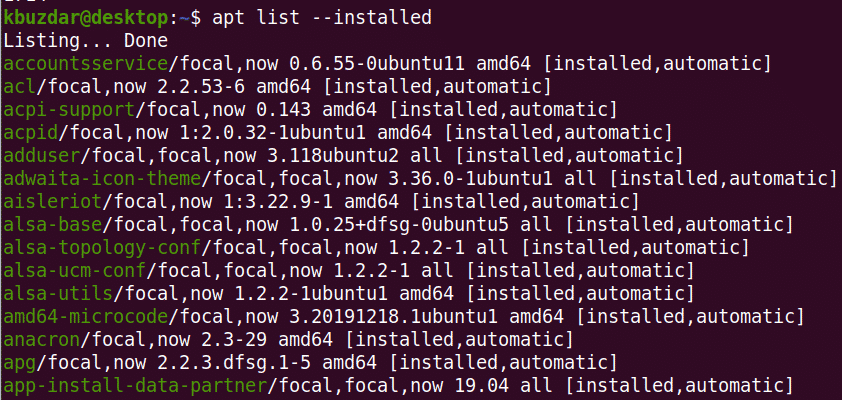
De uitvoer toont de pakketnamen, samen met de geïnstalleerde versies en de architectuur.
Om te controleren of een pakket is geïnstalleerd, voert u het volgende commando uit:
Voorbeeld:

Om informatie over een specifiek pakket te bekijken, voert u het volgende commando uit:
Voorbeeld:
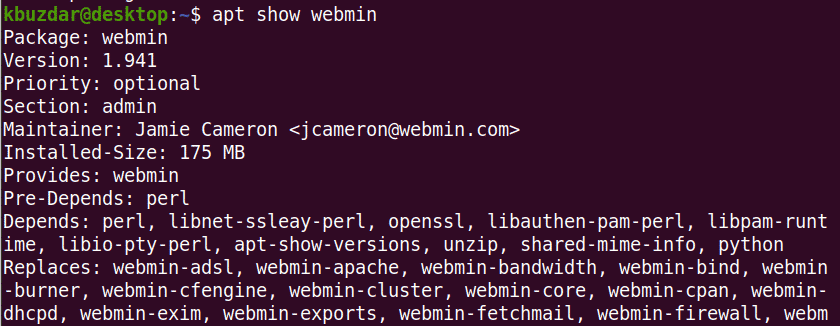
List Installed Packages Using dpkg Command
Dpkg wordt gebruikt om pakketten te installeren, te bouwen en te verwijderen in Debian OS en zijn afgeleiden. Het commando dpkg-query kan worden gebruikt om een lijst te maken van alle geïnstalleerde pakketten op een systeem.
Voer het volgende commando in de Terminal in om een lijst te maken van alle geïnstalleerde pakketten op uw systeem:
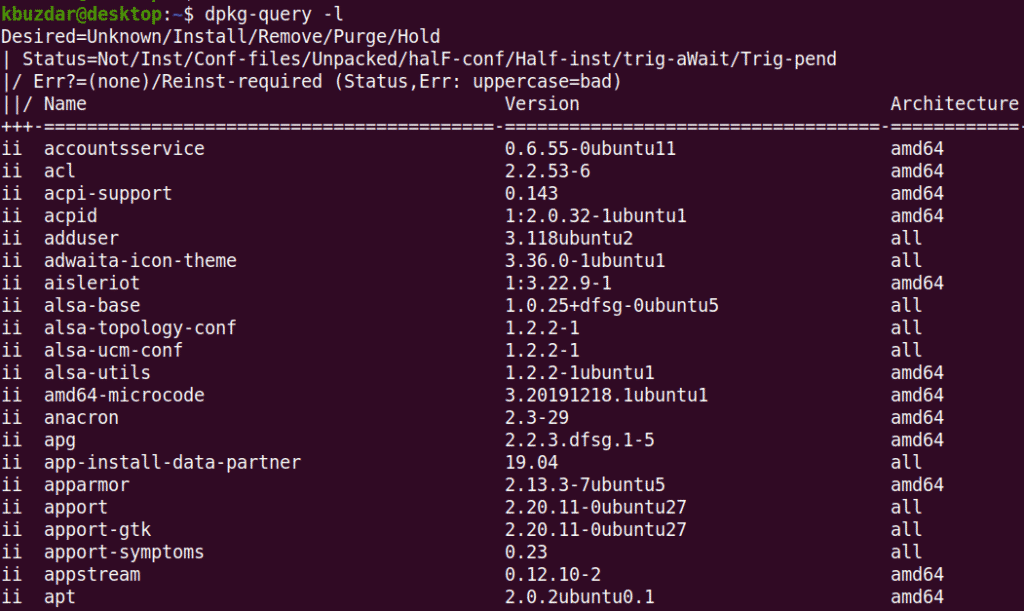
De uitvoer toont de pakketnamen, samen met hun geïnstalleerde versies en de architectuur.
Om te controleren of een specifiek pakket is geïnstalleerd, voert u het volgende commando uit:
Example

List Installed Snap Packages
De apt en dpkg-query commando’s geven geen lijst van de pakketten die als snaps zijn geïnstalleerd. U kunt deze afzonderlijk opnoemen met het snap commando.
Run het volgende commando in de Terminal om alle pakketten op te sommen die als snaps op uw systeem zijn geïnstalleerd:
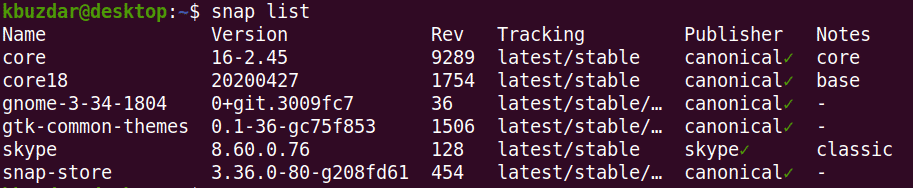
Tel geïnstalleerde pakketten
Naast het opsommen van geïnstalleerde pakketten, kunt u ook te weten komen hoeveel pakketten er op uw systeem zijn geïnstalleerd. Om dit te doen, gebruikt u het volgende commando in de Terminal:
Conclusie
In dit artikel heeft u geleerd hoe u een lijst van geïnstalleerde pakketten op uw Ubuntu 20.04 systeem kunt maken. U hebt ook geleerd hoe u kunt controleren of een bepaald pakket is geïnstalleerd, en hoe u snel een overzicht krijgt van de geïnstalleerde pakketten.